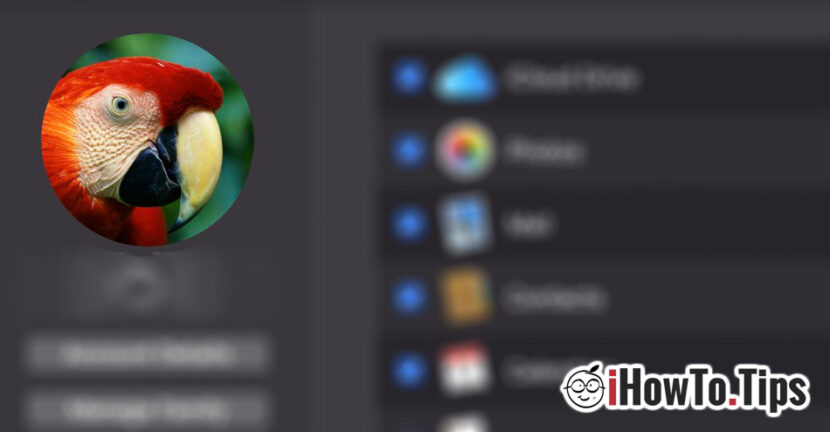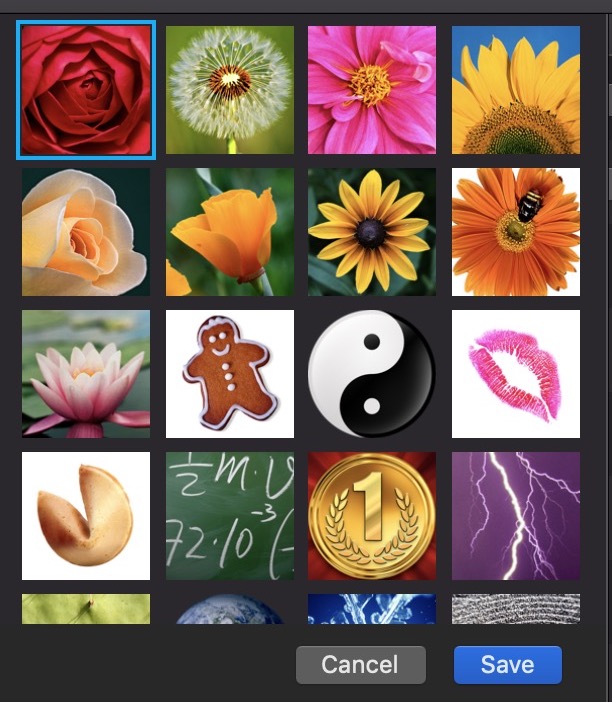Kao i kod većine online računa, i dalje iCloud imamo mogućnost postaviti a slika profila. U usporedbi s Facebookom koji inzistira na tome da profilna slika bude osobna, Apple nam na Macu nudi skup slika među kojima možemo sami odabrati sliku za račun.
Slika profila iCloud vidljiva je na različitim mjestima na kojima smo prijavljeni. Odakle iCloud račun de pe iPhone (u postavkama) pana la App Store na Macu.
Kako promijeniti profilnu sliku iCloud računa na Macu
1. Otvorite ploču System Preferences i kliknite na "iCloud".
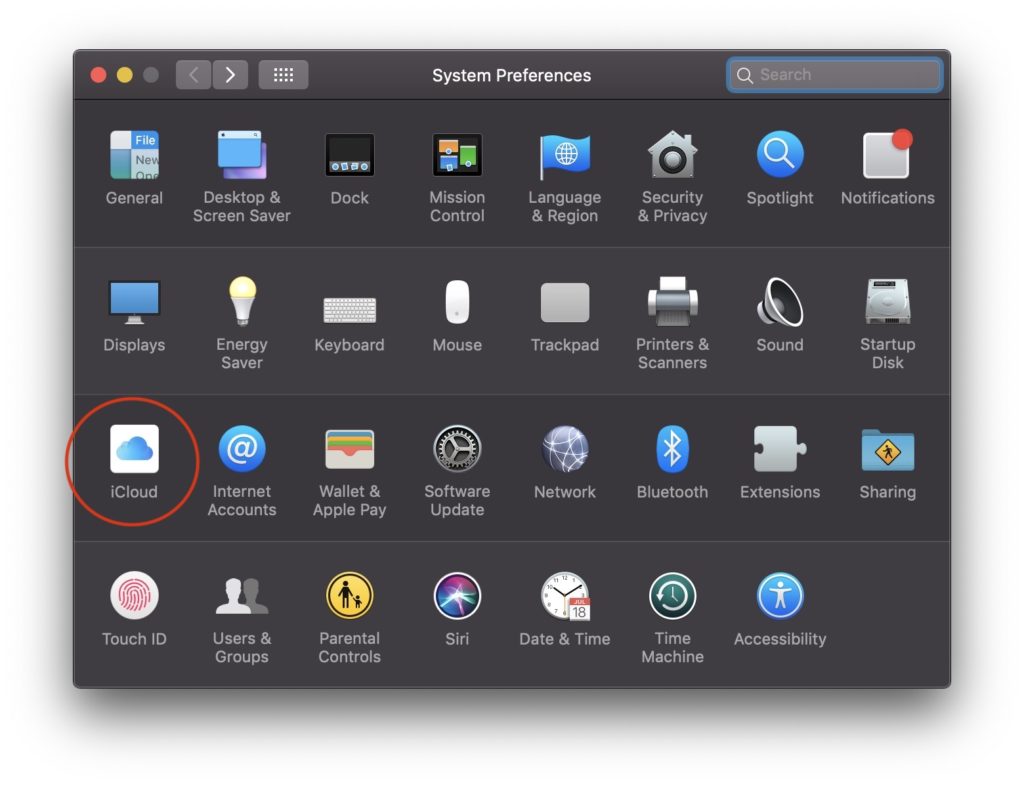
2. U "iCloud" na lijevoj bočnoj traci imamo profilnu sliku našeg računa. Pomaknemo li kursor preko njega, odmah će se pojaviti gumb "Uredi".
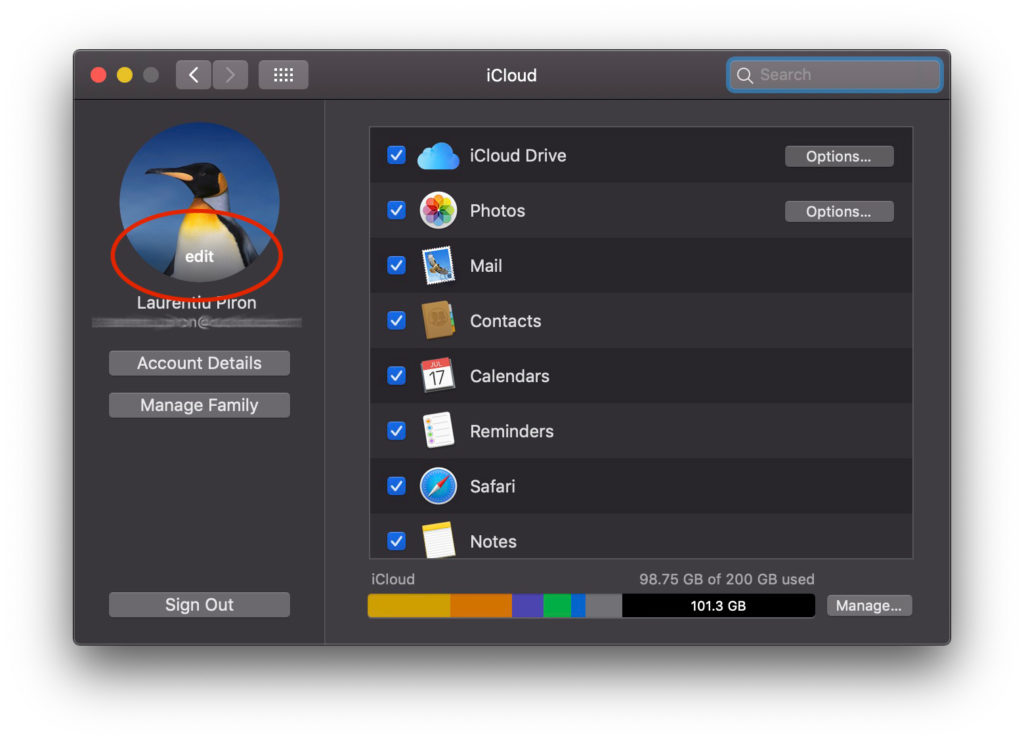
3. U dijaloškom okviru koji se otvara nakon pritiska na "Urediti"imamo nekoliko opcija.
- Trenutni - to je trenutna slika na kojoj imamo mogućnost uređivanja uvećanja/smanjivanja.
- Zadane postavke - imamo na raspolaganju set slika koje je unaprijed postavio Apple.

- Camera - kamera na MacBooku će se pokrenuti i možete napraviti snimku za profilnu sliku
- Photos - pokazat će vam fotografije dostupne u mapi "Fotografije" na vašem korisniku.
Ako želite profilnu sliku sa svog računala, najjednostavniji način je da otvorite iCloud panel na točki "2" i povucite sliku preko trenutne. Ovo će se automatski zamijeniti i na Macu i na iPhoneu ili iPadu.
U mnogim situacijama, korisnička slika na "zaslonu za prijavu" se ne mijenja, čak i ako je ažurirana u iCloudu. Za prisilnu promjenu slike "Zaslon za prijavu" na Macu, idite na "Users & Groups"
Ova datoteka sadrži sliku iCloud računa u izvornoj veličini. Čak i ako se na prvi pogled ne čini da je slika, može se otvoriti u aplikaciji "Preview".
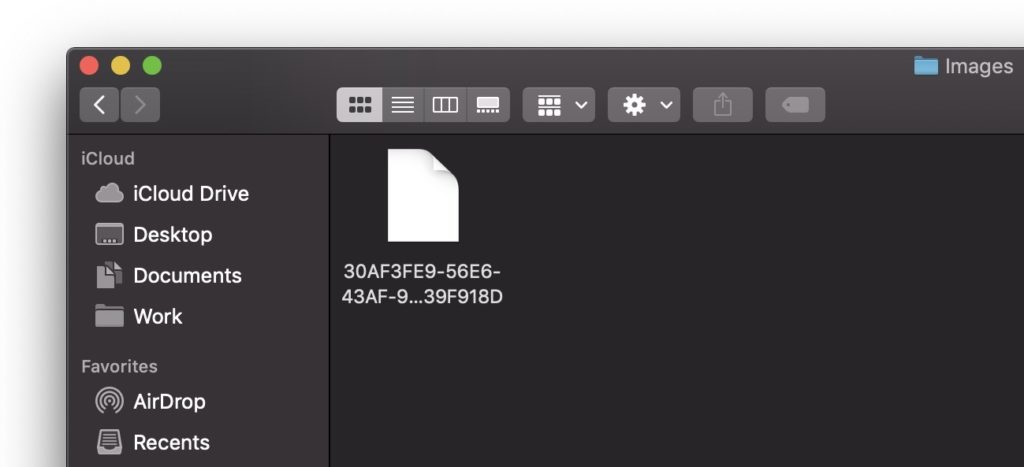
Druga mogućnost je zamijeniti iCloud profilnu sliku na iPhoneu ili iPadu.
Kako promijeniti iCloud profilnu sliku na iPhoneu ili iPadu
Prije svega, morate biti sigurni da imate sliku na svom iPhone / iPad uređaju koju želite postaviti kao svoj profil.
Otvorite "Postavke" i kliknite na iCloud korisničko ime (Apple ID). Ovo je prva opcija u izborniku "Postavke". U "Apple ID-u" kliknite na profilnu sliku, zatim odaberite izvor nove slike.
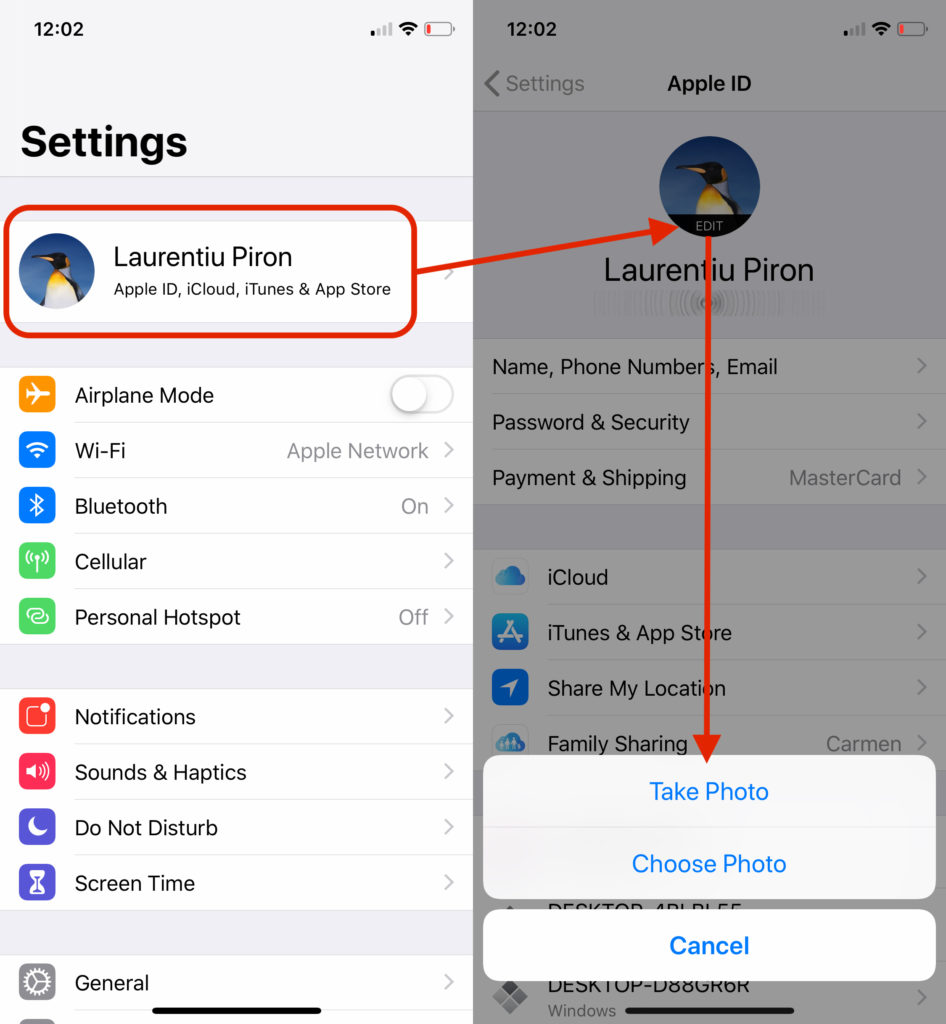
Kameru možemo koristiti za selfie ili možemo odabrati sliku koja je već spremljena u "Fotografije".